

By ジーナバロウ, Last updated: November 5, 2021
Androidのロック画面で立ち往生していて、パスワードを忘れていませんか? それはイライラするかもしれませんが、Androidパスワードリセットする効果的な方法を探している場合、この記事はは役立ちます!この新しい投稿には、非常に効果的な4つの方法があります。
Googleアカウント、Androidデバイスマネージャー、Find My Mobile、および手動構成を使用して、電話のパスワードをリセットする方法を確認してください。

パート1.Googleアカウントを使用してパスワードをリセットする(Android 4.4以下)パート2。GoogleデバイスマネージャーでAndroidパスワードリセットのロックを解除するパート3。SamsungデバイスでAndroidパスワードリセット用のFindMyMobileを使用するパート4。ADBを介してAndroidパスワードのリセットを手動で実行するパート5。リセット後にAndroidからデータを回復する方法パート6。 概要
まだAndroid4.4以下を使用している場合は、Androidパスワードをリセットする実用的な方法があります。 ロックアウトされたときに行う必要があるのは、パスワードのリセットリンクが表示されるまで、間違ったPINまたはパスワードを少なくとも5回入力することだけです。 あなたのAndroidバージョンが何であるかわからない場合 ここをクリックしてください.
[パスワードを忘れた場合]リンクをクリックすると、使用できるロック解除オプションの種類を選択するように求められます。 最初の方法は、セキュリティの質問に回答することです。これは、以前にセキュリティの質問を設定し、回答をリストアップしたことがある場合に理想的です。
次のオプションは、Googleアカウントを入力することです。 このXNUMX番目のオプションを使用し、[次へ]をタップして、Googleのユーザー名とパスワードを入力します。
お使いの携帯電話から、デバイスに新しいパスワードを作成できるリセットリンクが送信されます。 プロンプトに従ってリセットを完了し、電話のロックを解除します。
最近のAndroidバージョン(7以降)も利用できます Androidデバイスマネージャーツール スマートフォンをロックしてリセットします。 このプロセスでは、コンピューターで作業する必要があります。また、Androidデバイスをラップトップまたはコンピューターと同期するように設定している場合も同様です。
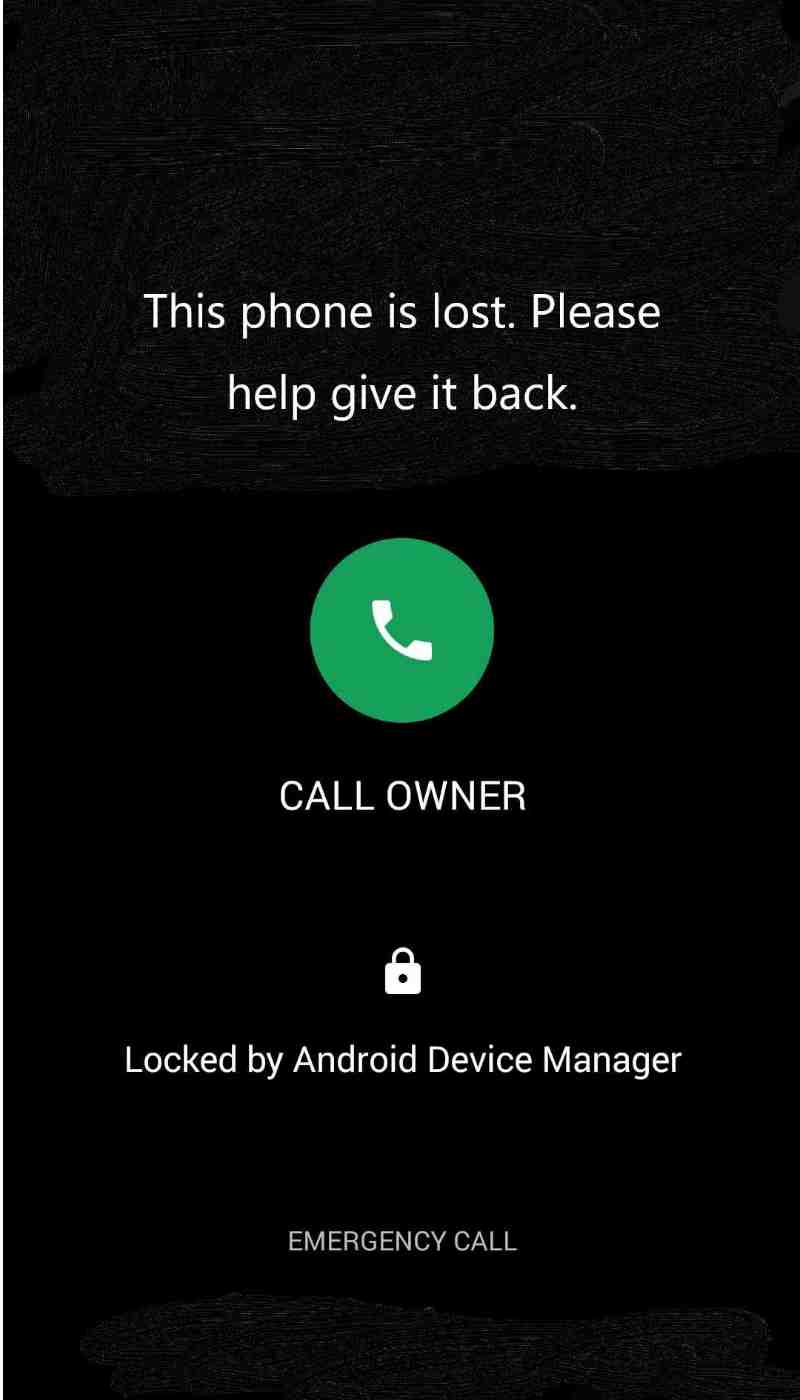
Androidデバイスマネージャーを使用するには、次の手順に従います。
この Androidパスワードのリセット この方法は、携帯電話を紛失したり盗まれたりしたときに役立ちます。
Samsungデバイスには、Find myMobileという独自のパスワードリセットツールがあります。 このオプションは、以前にSamsungアカウントを作成または設定したことがある場合に便利ですが、そうでない場合は、この投稿で推奨されている他の方法を試してください。
SamsungのFindmyMobileサービスを使用してAndroidパスワードのリセットを実行する方法は次のとおりです。
作成したPINコードを使用して電話のロックが解除されます。 デバイスのロックを解除した後は、いつでも新しいセキュリティパスワードを設定できます。
アンドロイドデバッグブリッジ または一般的にADBとして知られているものもAndroidパスワードをバイパスすることができます。 ただし、このアクションは手動で実行する必要があります。 初心者や技術的な経験がない人にとっては、その手順は圧倒的です。
技術者に助けを求めるか、提案されている他の方法に固執することをお勧めします。 手動で実行する方法は次のとおりです Androidパスワードのリセット ADBの場合:
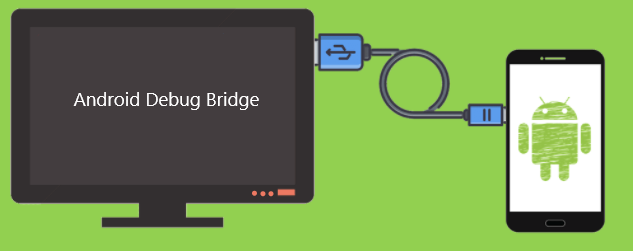
これにより、パスワードリセット画面が削除され、電話にアクセスするのに十分な時間が与えられます。 パスワード画面をバイパスした後は、新しいパスワードまたはPINを作成してください。この方法は制限されており、長くは続かないためです。
Androidパスワードのリセットに失敗した場合に発生する可能性のある最悪のシナリオは、パスワードをハードリセットすることです。 また、すでにこのプロセスを実行している場合は、すぐにデータ回復を実行する必要があります。 物事を簡単にするために、 FoneDogAndroidデータリカバリ.
Androidのデータ復旧
削除されたメッセージ、写真、連絡先、ビデオ、WhatsAppなどを回復します。
ルートの有無にかかわらず、Androidで失われたデータと削除されたデータをすばやく見つけます。
6000 + Androidデバイスと互換性があります。
無料ダウンロード
無料ダウンロード

このプロフェッショナルなソフトウェアは、連絡先、テキストメッセージ、通話履歴、写真、ビデオ、オーディオ、さらにはWhatsAppデータなどの削除されたファイルをデバイスのメモリ(root化せずに)またはSDカードから復元します。
で削除したデータを回復する方法については、この詳細なガイドに従ってください FoneDogAndroidデータリカバリ:
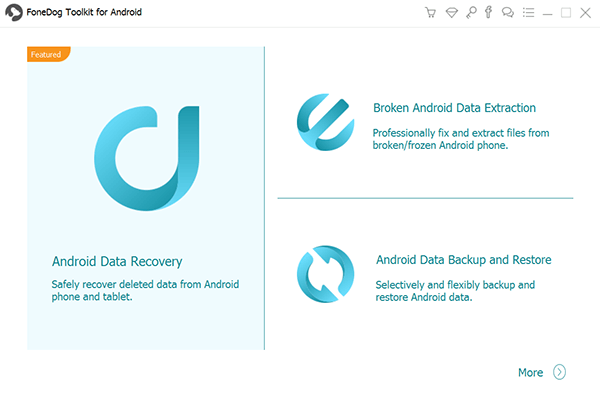
Androidスマートフォンに保存されているデータの量によっては、復元に時間がかかる場合があります。 ハードリセットを実行した直後にこのソフトウェアを使用することをお勧めします。 このソフトウェアの優れている点は、新しくリセットされたデバイスに大量のデータが蓄積されるのを防ぐために、回復できるファイルを選択できることです。
している アンドロイドパスワードリセット グーグルによる柔軟なオプションのおかげで、実際には簡単です。 トラブルシューティングを行うことは、もはや困難でイライラすることではありません。
ただし、パスワードのリセットに失敗し、オプションが残っていない場合は、電話をリセットしてパスワードを削除する必要があります。 ファイルのバックアップをとっていない場合は、さらに煩わしいかもしれません。
でも心配しないで FoneDogAndroidデータリカバリ これらすべての心の痛みからあなたを救うでしょう。 それはあなたのAndroidデバイスからファイルを回復するためのシームレスなオプションを提供します。 ロックを解除できましたか アンドロイドパスワードリセット? どのような方法を使用しましたか?
人々はまた読むiPadでパスワードを忘れるのを削除する方法に関するXNUMXつの解決策サムスンS7でパスワードを入力できないときにデータを回復する方法
コメント
コメント
人気記事
/
面白いDULL
/
SIMPLE難しい
ありがとうございました! ここにあなたの選択があります:
Excellent
評価: 4.7 / 5 (に基づく 101 評価数)